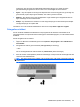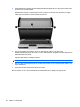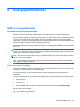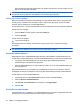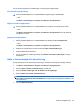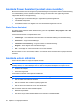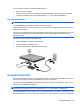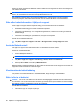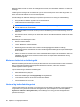HP EliteBook User Guide - Windows 7
När sömnläget avslutas tänds strömlampan och därefter visas skärmen med de program som var
öppna när du aktiverade sömnläget.
OBS! Om du har konfigurerat att ett lösenord måste anges för avstängning av sömnläget, anger du
ditt Windows-lösenord. Därefter visas skärmen med eventuella öppna program.
Initiera och avsluta viloläget
Datorn är förinställd för att initiera strömsparläget om ingen aktivitet utförts under 1 080 minuter (18
timmar) minuter när datorn körs med batteri, under 1 080 minuter (18 timmar) minuter om elnätet
används, eller om batteriet når en kritisk laddningsnivå.
Du kan ändra ström- och timeout-inställningarna under Energialternativ på Kontrollpanelen i Windows.
Så här initierar du viloläget:
1. Klicka på Start och sedan på pilen vid knappen Stäng av.
2. Klicka på Viloläge.
Så här avslutar du viloläget:
▲
Tryck på strömknappen.
Strömlampan tänds och därefter visas skärmen med de program som var öppna när viloläget
aktiverades.
OBS! Om du har konfigurerat att ett lösenord måste anges för avstängning av viloläget, anger du ditt
Windows-lösenord. Därefter visas skärmen med eventuella öppna program.
Använda batterimätaren
Batterimätaren visas i meddelandefältet längst till höger i Aktivitetsfältet. Via batterimätaren kan du
snabbt öppna energiinställningarna, visa återstående batteriladdning och välja ett nytt energischema.
●
För pekaren över batterimätarikonen om du vill visa ett procentvärde för återstående
batteriladdning och det aktuella energischemat.
●
Klicka på batterimätarikonen och välj ett alternativ i listan, om du vill visa energialternativen eller
byta energischema.
Olika batterimätarikoner visar om datorn körs på batteri eller på extern ström. Dessutom visas ett
meddelande vid ikonen om batteriet har nått en låg eller kritisk laddningsnivå eller reservbatterinivå.
Så här döljer eller visar du batterimätarikonen:
1. Högerklicka på ikonen Visa dolda ikoner (pilen till vänster i meddelandefältet).
2. Klicka på Anpassa meddelandeikoner.
3. Välj Visa ikon och meddelanden för strömikonen under Egenskaper.
4. Klicka på OK.
Använda energischeman
Ett energischema är en uppsättning av systeminställningar som styr datorns energiförbrukning. Med
energischeman kan du spara energi och optimera datorns prestanda.
62 Kapitel 5 Energisparfunktioner